“安全”是360浏览器主打的特性,的确在网络安全方面360还是下了很大功夫,360浏览器自带了许多功能插件,比如添加的广告拦截就可以帮助用户屏蔽掉大部分弹窗广告,但是需要用户自行设置才能达到最好的效果,下面小编就教大家屏蔽广告的设置方法。
设置360广告拦截的自定义规则
1.打开浏览器,我们首先看这里的360广告拦截,然后点它

2.接着调整配置为自定义,点添加过滤规则
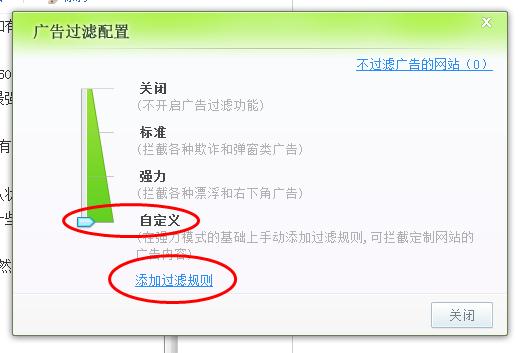
3.跳出360网盾,点更多规则,去下载图上三条规则的最新版,另外记得定期上网看看这三条规则有没有更新,有更新请尽量更新以保持最佳屏蔽效果(一定要配合360浏览器使用,我试过用搜狗,结果网盾基本没用)【其中最重要的是第二条规则一定要用,其他规则不开问题也不大,不过不要盲目的规则全开,会拖慢浏览器速度的】
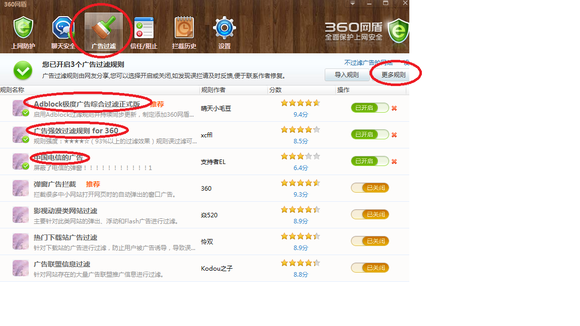
4.再讲解一下如何导入规则
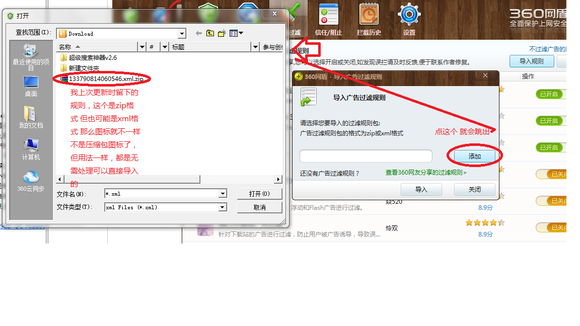
5.完成上面的步骤变成下图这样后,点“导入”,然后按提示确认下去完成操作就好了,最后确认和我的步骤3的图片一样后,重启浏览器就ok了!
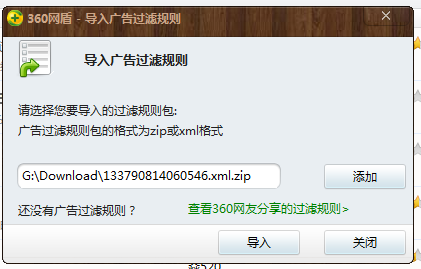
小编点评:重启浏览器你会发现世界清净了,这样设置完之后基本完美了,虽然偶尔还是会有个别弹窗拦截不住,拦截规则不可能面面俱到,但已经可以接受,上各种小说网站也不会有烦人的弹窗了,是不是有一种“小清新”的感觉?














